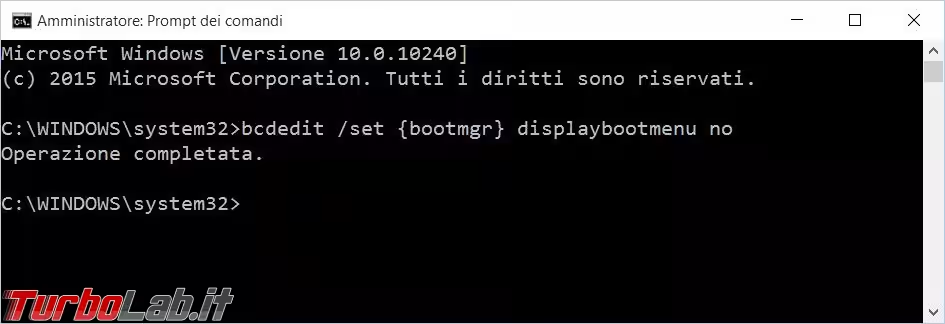Windows non si avvia più come dovrebbe? Un driver corrotto causa schermate blu all'accensione? Prova ad avviare il sistema in modalità provvisoria.
La modalità provvisoria è un modo per avviare Windows con funzioni ridotte, da utilizzare quando il sistema operativo ha dei problemi e caricando il sistema con un numero di driver e programmi ridotto al minimo, vi permette di accedere e fare della analisi più approfondite.
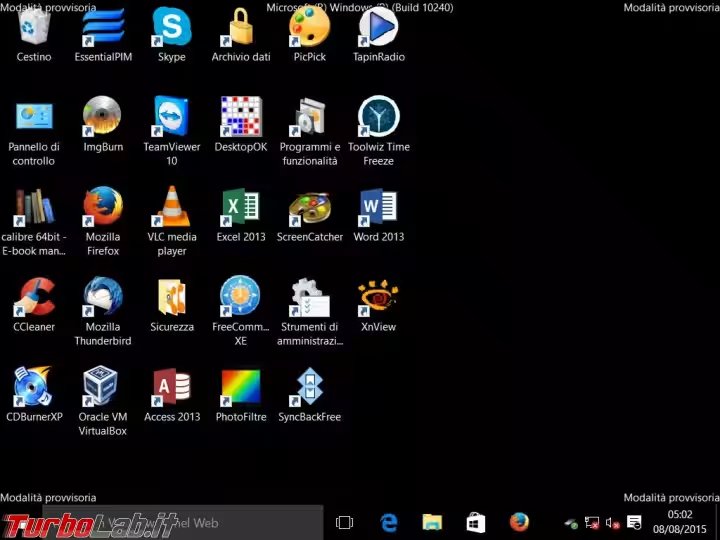
Vediamo ora alcuni metodi per accedere a Windows 10 in modalità provvisoria.
Msconfig
Inserite il comando msconfig nel box della ricerca, o tramite la combinazione di tasti Win x avviate Esegui,
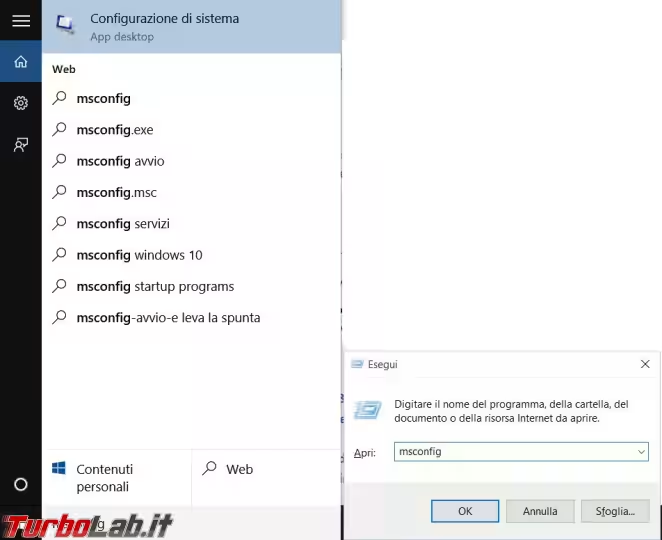
Selezionate la casellina Modalità provvisoria e riavviate il computer. Una volta terminato ricordatevi di togliere il flag in modo da riavviare il computer in modalità normale.
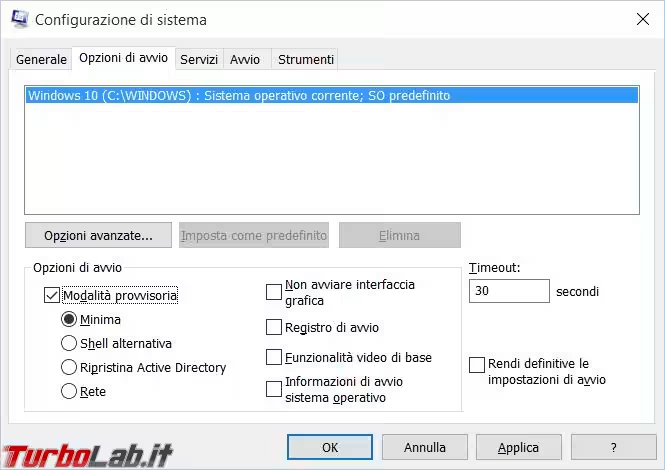
Impostazioni
Dalle Impostazioni - Aggiornamento e sicurezza
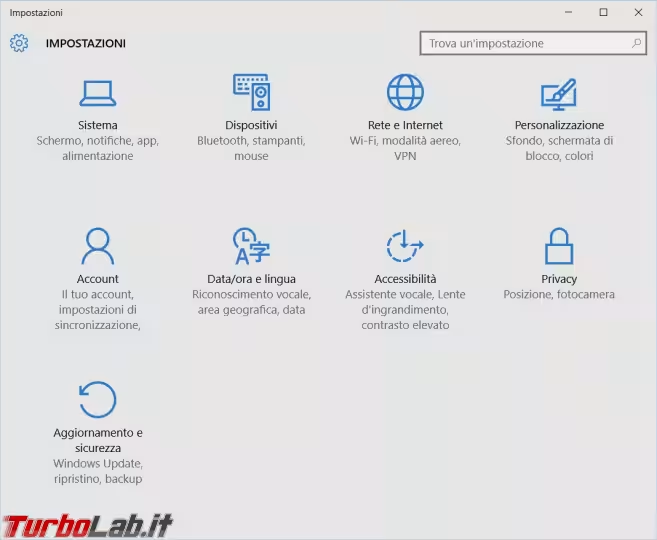
Poi Ripristino - Avvio avanzato e Riavvia ora, anche se questo non permette poi l'accesso immediato alla modalità provvisoria.
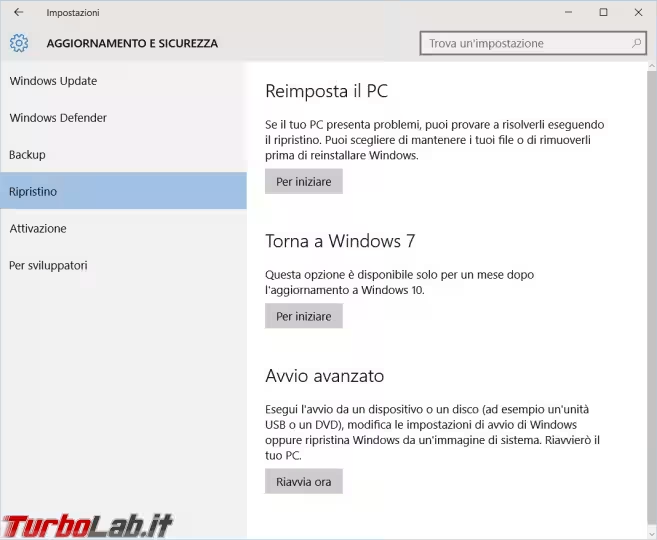
Allo stesso menu, che vedremo da ora in poi, ci possiamo arrivare tenendo premuto il tasto Shift durante il riavvio del computer.
Dopo aver premuto Riavvia ora dovete scegliere Risoluzione dei problemi.

Subito dopo Opzioni avanzate.

Dopo Impostazioni di avvio.

E per finire Riavvia.

Finalmente con F4 possiamo accedere alla modalità provvisoria.

Tasto F8 all'avvio
In alcuni computer potreste riuscire ad arrivare alla modalità provvisoria premendo il tasto F8 subito all'avvio del sistema, se però avete un computer molto veloce, con disco SSD, potreste non fare in tempo a bloccare l'avvio premendo il tasto in questione.
Per far comparire il boot manager e permettervi di premere il tasto F8, potete aprire un prompt dei comandi come amministratore e inserire questo comando: bcdedit /set {bootmgr} displaybootmenu yes confermando poi con Invio.
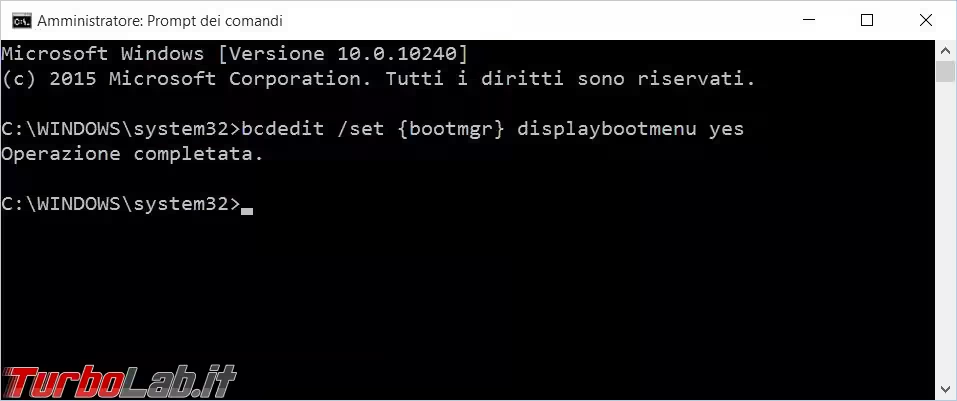
Al riavvio del sistema comparirà questo menu, con un timer per l'avvio automatico di Windows 10, e avrete alcuni secondi per premere F8.

Per togliere il menu all'avvio, riaprite un prompt dei comandi come amministratore e inserite questo comando: bcdedit /set {bootmgr} displaybootmenu no confermandolo con Invio.